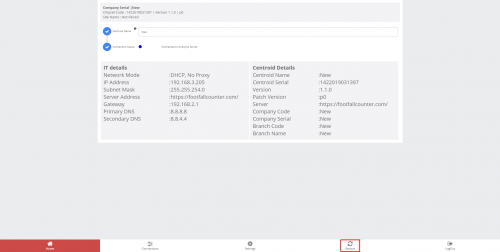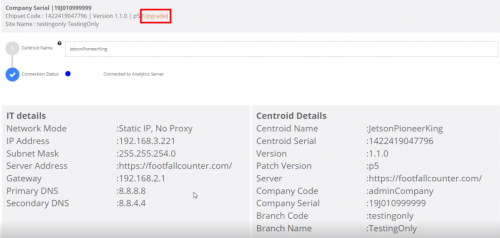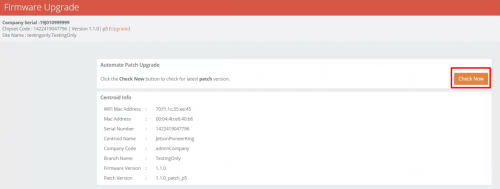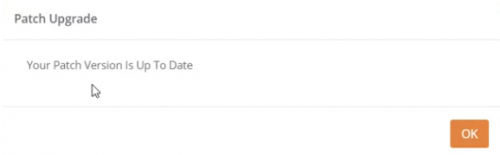永不重启
4.0.1软重启
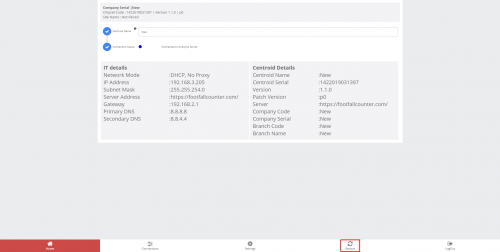
步骤1 -通过Wi-Fi连接质心SSID并使用密码登录: 请从FFC支持人员那里获取
步骤2 -访问网络浏览器(Safari,Google Chrome)并输入URL: http://192.168.4.1.
步骤3 -使用密码登录: 请从FFC支持人员那里获取.
步骤4 - 点击 重新启动 在底部。
步骤5 - 点击 重新启动 在弹出消息中。
4.0.2硬重启
步骤1 -关闭并打开连接到质心的电源。
4.1 访问实时取景 RTSP
4.1.1即时取景
备注
实时视图 RTSP 仅在以下情况下可用 CCTV绑定已确认 和 录音模式关闭.
Centroid 通过此 RTSP 网址流式传输其实时视图
rtsp://local_ip:8554/ds-测试
更换 local_ip 使用质心设备的本地 IP 地址。
要查看它,请在同一网络中的另一台设备上打开网络流播放器(例如 VLC 播放器),并播放 RTSP url。
要存储它,请在同一网络中配置 DVR,并连接到 RTSP url。
4.2 质心指示灯及故障排除
备注
对于需要 RMA / 有任何问题的质心,我们需要提出支持票,并且只有进一步诊断才能继续提出 RMA 票。 请参阅 部分 来处理这些案件。
备注
Centroid 没有物理指示 LED 灯,请参考 UI 主页上的灯状态。

| 问题 |
课程描述 |
行动计划 |
国际私人包机价格项目范例 |
|
 配对问题-闪烁 蓝灯 配对问题-闪烁 蓝灯
设置状态:未配对
|
- 规则:已连接到Analytics Server 但 设备配对显示“没有配对代码”或“尚未配对”。
- 网络已连接,服务器已连接,设备没有配对码或尚未配对。
|
|
https://prnt.sc/1xolxem
|
|
 恒蓝光 恒蓝光
设置状态:已连接到分析服务器
|
- 网络已连接,服务器已连接,设备配对成功。
- 蓝色 LED 灯通常表示 没问题,一切都很好.
|
|
https://prnt.sc/1xom1ae
|
|
 网络问题- 网络问题-
闪烁 绿灯
设置状态:DHCP无法访问
|
- DHCP 服务器检查失败。
- 无法获取网关/IP 地址。
|
- 第 1 步:重新启动质心
- 第 2 步:检查 IT 详细信息
- 步骤3:请安装人员将其更改为静态IP,插入IP地址或网关后,更改回DHCP。
- 步骤4:请安装人员尝试将设备直接插入路由器,如果可以抓取网关,则只需重新压接电缆即可。
- 如果问题仍然存在,请从第二行寻求帮助以远程诊断质心。
- 同时,请安装人员使用 teamviewer 或 anydesk 访问商店中连接到质心 wifi 的任何 PC/笔记本电脑。
|
将来会添加
|
|
 网络问题- 网络问题-
闪烁 绿灯
设置状态:“IP 超出范围” 或者 'IP 在子网掩码之外'
|
- 打算使用子网掩码和网关来获取IP地址范围。 超出范围会出错。
|
- 第 1 步:通知安装人员 仔细检查IP详细信息 并确保所有输入正确。
- 第 2 步:很可能是由错误的服务器地址引起的。 还要注意公司,看看他们使用的是自己的服务器还是我们的服务器。
|
将来会添加
|
|
 网络问题- 网络问题-
闪烁 绿灯
设置状态:DNS查找失败
|
- 规则:旨在使用用户填写的DNS解析服务器地址。 如果DNS无法解析服务器地址,则会发生错误。
|
- 第 1 步:通知安装人员 仔细检查IP详细信息 并确保所有详细信息都是正确的。
- 步骤 2:如果所有 IP 详细信息都正确,请通知安装人员仔细检查并确保电缆 正确卷曲.
|
将来会添加
|
|
 网络问题- 网络问题-
闪烁 绿灯
设置状态:代理不可访问
|
- 规则:已设置代理,但无法访问我们的服务器网络问题。
- 分析服务器 不可达也会导致这个问题。
|
- 第 1 步:首先检查是否 分析服务器 每当出现此状态时都可以访问。
- 步骤 2:重新启动设置向导和质心。
- 目前,我们无法区分代理问题和服务器问题。 为此,它需要一个具有 100% 正常运行时间并且即使在客户端服务器中也可以访问的服务器。
|
将来会添加-
|
|
 网络问题- 网络问题-
持续的绿灯
设置状态:服务器无法访问
|
- 规则:无法ping(客户端)服务器。
- 网络已连接,服务器未连接。
|
- 步骤 1:检查 IT 详细信息。
- 第 2 步:重新启动质心。
- 步骤3:让安装程序在现场的任何一台PC上,连接到与centroid相同的网络,并在cmd中输入ipconfig。 检查网关和子网掩码(https://prnt.sc/1w6q0oi),如果与IT细节不同,请按照cmd中的那个。
|
将来会添加
|
|
 网络诊断问题- 网络诊断问题-
闪烁 黄灯
设置状态:无法运行网络诊断
|
- 规则:无法从网络诊断的文本文件中读取。
- 软件问题。 需要加票。
|
- 第 1 步:将问题提交给 FootfallCam 支持聊天。
|
将来会添加 |
|
 电缆问题- 电缆问题-
恒黄灯
设置状态:Eth0未启用
|
- 规则:无法获取连接到质心的以太网电缆的信息。
- 持续黄灯很可能与电缆问题有关。 通常是由于电缆故障/电缆未正确压接/端口之间的连接未牢固插入。
- 必须在安装人员离开现场之前解决。 如果是电缆问题,我们无法远程执行任何操作。
|
- 步骤 1:仔细检查电缆,要求安装人员重新压接电缆。
- 步骤 2:如果问题仍然存在,请更换另一根电缆。
- 步骤 3:如果安装人员有电缆测试仪(RJ45 测试仪 https://prnt.sc/1v8d1s0) 与他们一起,让他们用它来检查电缆是否有故障。
- 步骤 4:要求安装人员将同一根电缆连接到工作质心。
- 第五步:如果是黄灯,改变质心。
- 第六步:如果不是黄灯,换线。 安装人员可以使用我们提供的电缆以外的任何电缆。
|
将来会添加
|
4.3 质心补丁升级
步骤1 - 点击 升级 主页中的按钮。
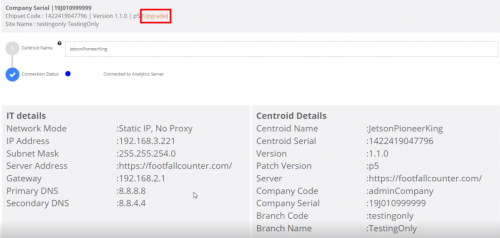
步骤2 - 点击 立即检查 检查补丁版本。
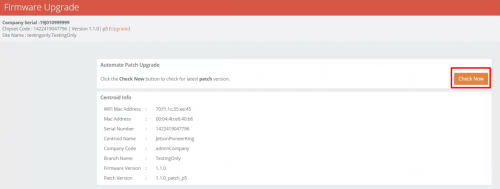
步骤3.1 - 如果当前补丁不是最新版本,它会显示这个。 点击 升级 按钮升级补丁。
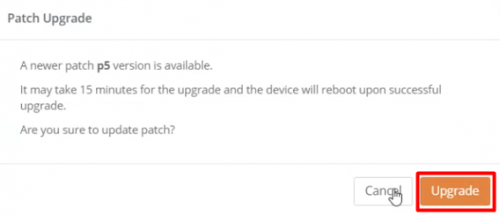 步骤3.2 - 如果当前补丁是最新版本,它会显示这个。 点击 OK 按钮。
步骤3.2 - 如果当前补丁是最新版本,它会显示这个。 点击 OK 按钮。
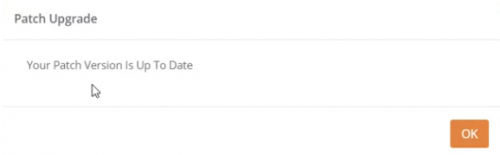
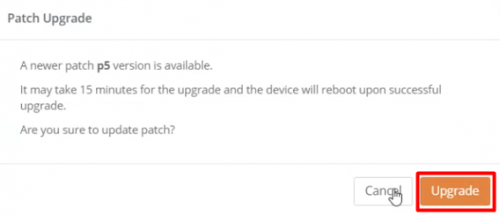 步骤3.2 - 如果当前补丁是最新版本,它会显示这个。 点击 OK 按钮。
步骤3.2 - 如果当前补丁是最新版本,它会显示这个。 点击 OK 按钮。